Maison >Tutoriel système >Série Windows >Comment résoudre le problème de l'échec de la mise à niveau du MacBook vers Win11
Comment résoudre le problème de l'échec de la mise à niveau du MacBook vers Win11
- WBOYWBOYWBOYWBOYWBOYWBOYWBOYWBOYWBOYWBOYWBOYWBOYWBavant
- 2023-12-24 22:00:211260parcourir
De nombreux utilisateurs aiment installer deux systèmes sur leurs MacBook et utiliser Mac et Windows en même temps. D'autant plus que Win11 est sur le point de sortir récemment, je souhaite découvrir le système Win11, mais je trouve que mon MacBook ne peut pas être mis à niveau vers Win11. C'est parce qu'Apple ne prend pas en charge les puces TPM, nous ne pouvons donc résoudre le problème qu'en installant Win11. via une machine virtuelle.

Que faire si votre macbook ne peut pas être mis à niveau vers win11 :
Méthode 1 :
1 Tout d'abord, nous devons entrer dans "Paramètres" - "Mise à jour et sécurité", puis activer "Windows Insider". Programme"
2. S'il ne peut pas être activé, accédez à Diagnostic et commentaires, cochez "Données de diagnostic facultatives" et activez les options ci-dessous.
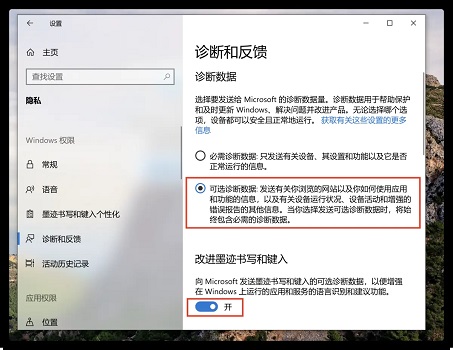
3. Appuyez ensuite sur "⌘ + R" sur le clavier pour ouvrir Exécuter, et saisissez "regedit" pour ouvrir le registre.
4. Entrez dans l'emplacement du registre "HKEY_LOCAL_MACHINE -> LOGICIEL -> Microsoft -> WindowsSelfHost -> UI -> Sélection".
5. Double-cliquez pour ouvrir le fichier "UIBranch" et changez sa valeur en "Dev"
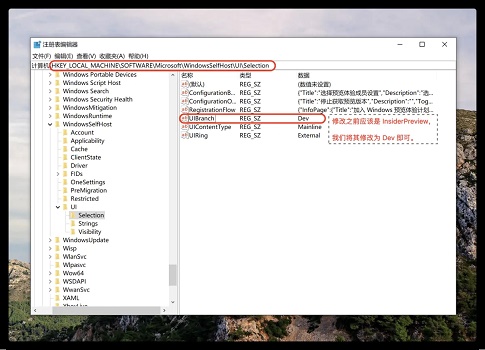
6. Une fois le réglage terminé, nous devons également modifier la configuration de la machine virtuelle. la mémoire ici doit être plus grande, au moins pour "4G"
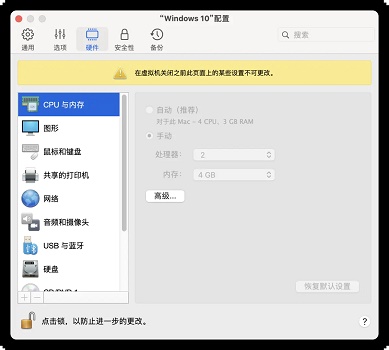
7 Cliquez ensuite sur le "signe plus" ci-dessous pour trouver la "puce TPM" et ajoutez-la.

8. Enfin, entrez simplement « Windows Update » pour commencer la mise à niveau du système Win11.
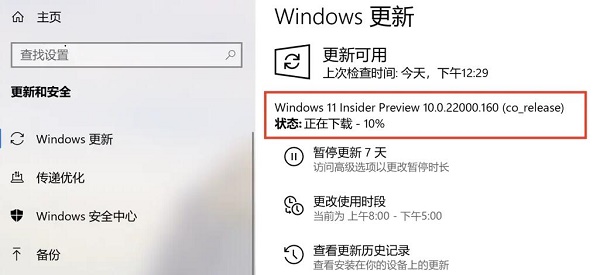
Méthode 2 :
1. Si nous sommes trop paresseux pour effectuer les réglages ci-dessus, nous pouvons en fait choisir la méthode d'installation du miroir.
2. Téléchargez l'image win11 fournie par ce site ci-dessous et exécutez "Installation du système en un clic" directement dans le système win10 pour installer directement win11.
 |
win11 version pure Propre et pure, facile à utiliser Tutoriel d'installation en un clic |
Ce qui précède est le contenu détaillé de. pour plus d'informations, suivez d'autres articles connexes sur le site Web de PHP en chinois!
Articles Liés
Voir plus- Comment résoudre le problème de la rotation du bureau Windows 7 à 90 degrés
- Comment mettre fin de force à un processus en cours dans Win7
- Version préliminaire de Win11 Build 25336.1010 publiée aujourd'hui : principalement utilisée pour tester les pipelines d'exploitation et de maintenance
- Aperçu de la version bêta de Win11 Build 22621.1610/22624.1610 publié aujourd'hui (y compris la mise à jour KB5025299)
- La reconnaissance d'empreintes digitales ne peut pas être utilisée sur les ordinateurs ASUS. Comment ajouter des empreintes digitales ? Conseils pour ajouter des empreintes digitales sur les ordinateurs ASUS

